どうも、デイトレーダーのれんじです。
この記事では、「XMの口座開設からMT4にログインするまでの流れ」を紹介していきます。
「XMは海外のFX業者だから、なんだか口座開設が大変そう......」と思っていませんか?
僕も最初はそう思っていましたが、XMは日本語はもちろんのこと30言語以上に対応しているので、ストレスなく口座を開設することができます。
また、万が一わからないとことがあっても、日本人のオペレーターが電話やメール、チャットなどで対応してくれるので安心ですね。
デモ口座、リアル口座の開設方法にだけでなく、口座開設後のMT4へのログイン方法についても詳しく解説しているので、ぜひ最後まで読んでみてくださいね。
XMの口座開設ではどの口座を選べばいい?
まず、XMの口座タイプには大きく分けて下記の2つのタイプがあります。
- デモ口座
- リアル口座
リアル口座はさらに3つの口座タイプに別れています。
リアル講座の詳細については後ほど紹介します。
最初はどの口座にしたらいいか迷うかもしれませんが、あとから他の口座を簡単に追加開設することもできるので、あまり考え過ぎず気楽に選んでみてくださいね。
では、1つずつ見ていきましょう。
XMで開設できる口座1.
デモ口座
XMのデモ口座は、取引のシミュレーションができる口座です。
デモ口座では実際のお金のやり取りがないので、お金をかけることなく取引の感覚をつかむことができます。
FX初心者の方や、海外業者は初めて利用するという方は、まずデモ口座を開設して自分に合っているか試してみてもいいですね。
ただ、デモ口座とリアル口座では取引するときの心理状態が全く違うので注意が必要です。
デモ口座では、取引に失敗しても実際に損失が発生するわけではありません。
よって、リアルの取引と比べて心理的な負担は少ないために、ついついリスク管理を無視した取引をしてしまいがちなんですね。
デモ口座からリアル口座へ切り替えるときは、一度気持ちを切り替えてから取引に挑むことをおすすめします。
XMで開設できる口座2.
リアル口座
XMのリアル口座には、以下の3つの口座タイプがあります。
- マイクロ口座
- スタンダード口座
- XM Zero口座
口座を選ぶ基準としては、各口座の特徴を確認した上で、あなたのトレードスタイルおよびトレード資金に合っているかどうかになります。
仮に途中でトレードスタイルやトレード資金が変わったとしても、後から別の口座を追加開設することができるので安心してくださいね。
では、各口座について詳しく解説していきます。
リアル口座1.
マイクロ口座
マイクロ口座の主な特徴は、以下の7つです。
7つの特徴
- 1ロット=1,000通貨
- 最小ロットは0.01ロット(10通貨)
- 最大ロットは、1ポジションあたり100ロット(100,000万通貨)
- 取引手数料なし
- 最低入金額5ドル(約500円)
- 最大レバレッジ888倍
- 入金ボーナスあり
マイクロ口座は、
- リアル口座での取引に慣れたい
- 50万円以下の資金で取引をしていく予定
- 今開設しているメインの口座とは別にサブ口座、お小遣い用口座を作りたい
といったような方におすすめすの口座タイプです。
また、マイクロ口座は最小ロットの0.01(10通貨)でレバレッジ888倍で取引した場合だと、証拠金はわずか1.1円ほどしかかかりません。
僕も最初はマイクロ口座を開設して、トレード資金を100万円にしたタイミングでスタンダード口座を追加開設しました。
リアル口座2.
スタンダード口座
スタンダード口座の主な特徴は、以下の7つです。
7つの特徴
- 1ロット=100,000通貨
- 最小ロットは0.01ロット(1,000通貨)
- 最大ロットは1ポジションあたり50ロット(5,000,000通貨)
- 取引手数料なし
- 最低入金額5ドル(500円)
- 最大レバレッジ888倍
- 入金ボーナスあり
スタンダード口座は、
- リアル口座での取引に慣れている
- 50万円以上の資金で取引している(将来的に取引していく予定)
といったような方におすすめの口座タイプです。
スタンダード口座でも最小1,000通貨で取引できるので、マイクロ口座ほどではないですがこちらも少額から始めることができます。
また、スタンダード口座は最小ロット0.01ロット(1,000通貨)でレバレッジ888倍で取引した場合だと、証拠金は約112円ほどしかかかりません。
スタンダード口座は、個人的に一番おすすめの口座タイプです。
リアル口座3.
XM Zero 口座
XM Zero口座の主な特徴は、以下の8つです。
8つの特徴
- 1ロット=100,000通貨
- 最小ロット=0.01(1,000通貨)
- 最大ロットは、1ポジションあたり50ロット(5,000,000通貨)
- 取引手数料あり
- 最低入金額100ドル(約10,000円)
- 最大レバレッジ500倍
- 入金ボーナスなし
- スプレッドがわずか0pips
XM Zero口座は、上記の太字で表記した項目がマイクロ口座、スタンダード口座と異なります。
スプレッドがわずか0pipsなので、スキャルピングトレードをする人にはおすすめですね。
ただ、その分手数料がかかったり最大レバレッジが500倍に制限されるなどのデメリットがあるので注意が必要になります。
【XMリアル口座まとめ】あなたに合った口座タイプはこれ!
ここまで紹介してきたXMのマイクロ口座、スタンダード口座、XM Zero口座の特徴を一覧表にまとめました。
トレードスタイル、トレード資金に応じてあなたにピッタリな口座タイプを見つけてみてくださいね。
| マイクロ口座 | スタンダード口座 | XM Zero口座 | |
| 1ロットあたりの通貨量 | 1,000通貨 | 100,000通貨 | 100,000通貨 |
| 1ポジションあたりの最大ロット | 100 | 50 | 50 |
| 最小ロット | 0.01 | 0.01 | 0.01 |
| スプレッド | わずか1 pips | わずか1 pips | 0 pips |
| 取引手数料 | なし | なし | あり |
| レバレッジ | 最大888倍 | 最大888倍 | 最大500倍 |
| 最低入金額 | 5ドル(約500円) | 5ドル(約500円) | 100ドル(約10,000円) |
| 入金ボーナス | あり | あり | なし |
XMデモ口座開設方法を紹介
デモ口座の開設方法は、以下の3つの手順で進めていきます。
デモ口座開設手順
- 個人情報を入力する
- 取引口座詳細を選択する
- 口座パスワードを設定する
まず、XMの公式サイトを開いてみてください。
そして、下記のトップページ画像の左下の赤い四角で囲ってある「デモ口座開設」をクリックします。

では、1つずつ順番にみていきましょう。
XMデモ口座開設手順1.
個人情報を入力する
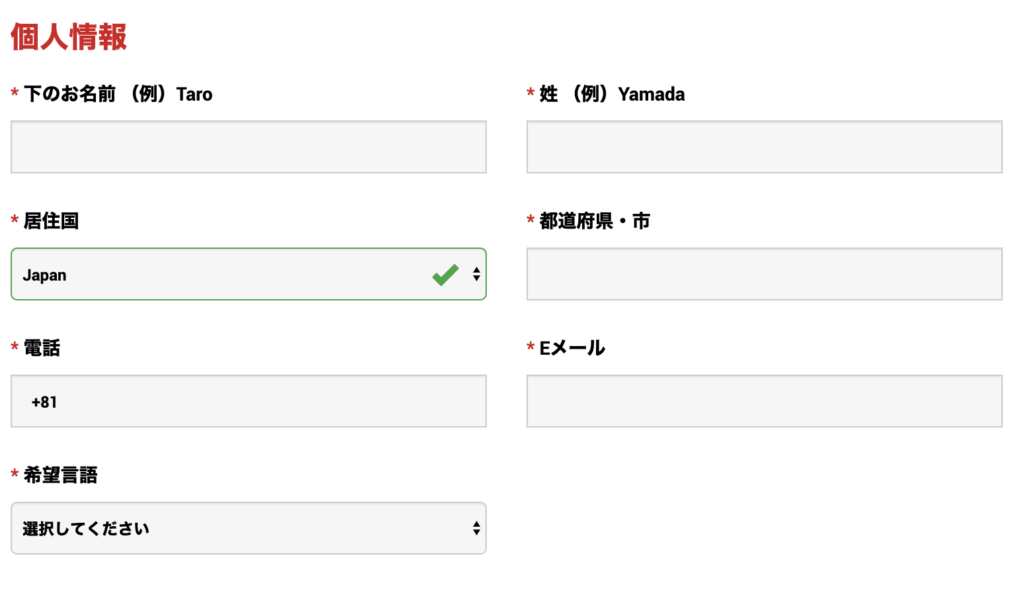
- 名
- 性
- 居住国
- 都道府県・市
- 電話番号
- Eメールアドレス
- 希望言語
名、性、都道府県・市の入力はローマ字ですのでご注意ください。
「都道府県・市」の記入例
「神奈川県横浜市」→「kanagawa-ken yokohama-shi 」
XMデモ口座開設手順2.
取引口座詳細を選択する
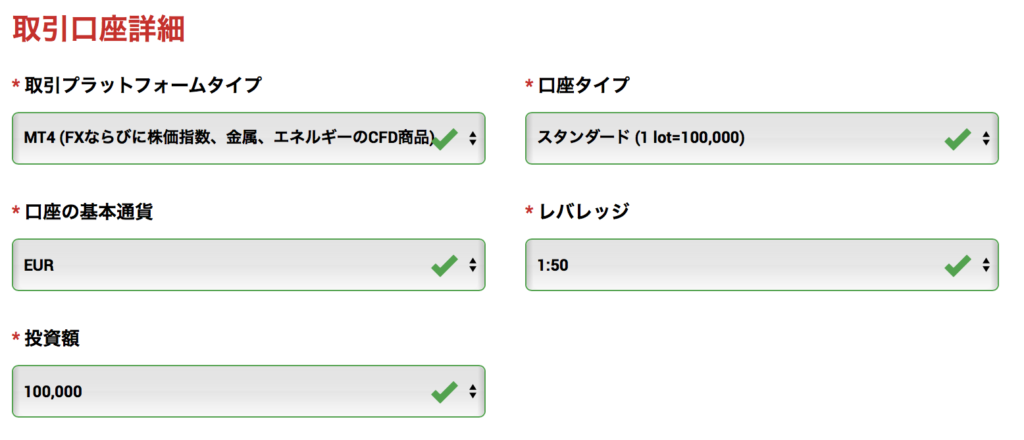
- 取引プラットフォームタイプ
- 口座タイプ
- 口座の基本通貨
- レバレッジ
- 投資額
- 口座の基本通貨はJPY(円)を選択します。
- レバレッジは後からいつでも変更可能です。
XMデモ口座開設手順3.
口座パスワードを設定する

ここでは、XMの会員ページとMT4にログインするときのパスワードを15文字以内で設定します。
パスワードは、小文字、大文字、数字を最低2つ以上含めて特定されないようなものに設定しましょう。
パスワードの設定が終わったら、赤い四角で囲んだ「デモ口座開設」のボタンをクリックします。
これでデモ口座の開設手続きは完了です。
XMリアル口座開設方法を紹介
リアル口座の開設方法は、以下の8つの手順で進めていきます。
リアル口座開設手順
- 個人情報を入力する
- 取引所口座詳細を選択する
- 個人情報(生年月日)を入力する
- 住所詳細を入力する
- 取引口座詳細を入力する
- 投資家情報を選択する
- 口座パスワードを設定する
- 確認のチェックをいれる
まず、XMの公式サイトを開き、下記のトップページの右下の赤い四角で囲ってある「口座を開設する」という緑のボタンをクリックし、口座開設のページへ進みます。

では、1つずつ順番にみていきましょう。
XMリアル口座開設手順1.
個人情報を入力する
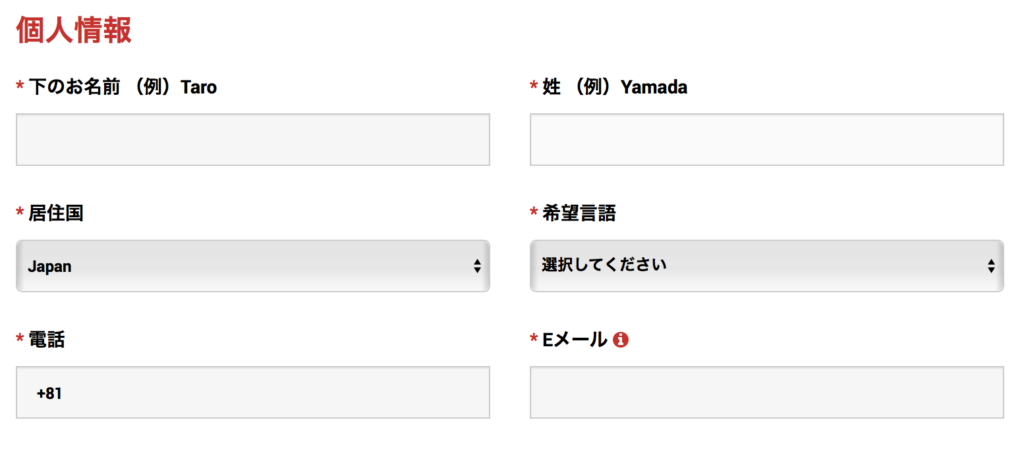
- 名
- 性
- 居住国
- 希望言語
- 電話番号
- Eメールアドレス
名、性の入力はローマ字なのでご注意ください。
XMリアル口座開設手順2.
取引所口座詳細を選択する
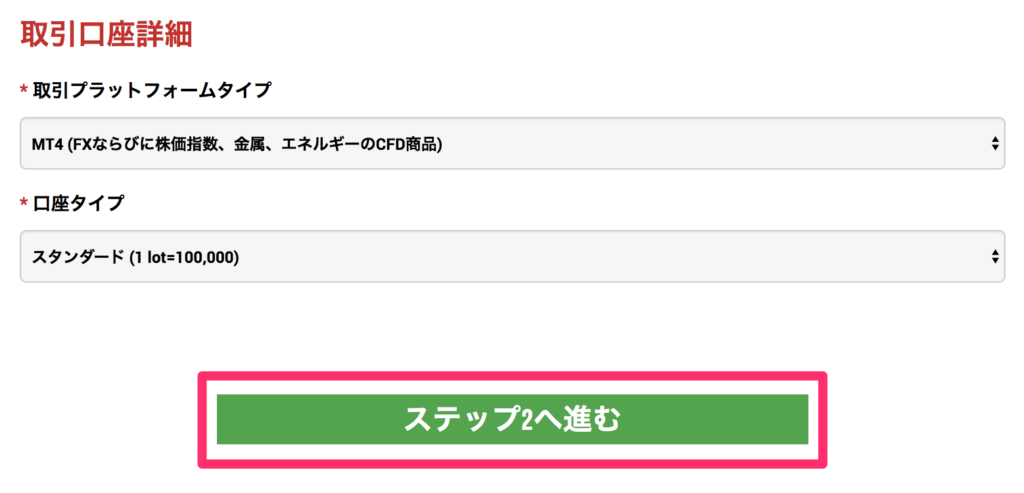
- 取引プラットフォームタイプ
- 口座タイプ
口座タイプは、以下の3つから選択します。
- マイクロ口座
- スタンダード口座
- XM Zero口座
取引プラットフォームタイプと口座タイプの選択が終わったら、赤い四角で囲んだ「ステップ2へ進む」をクリックして次の手順へ進みます。
XMリアル口座開設手順3.
個人情報(生年月日)を入力する
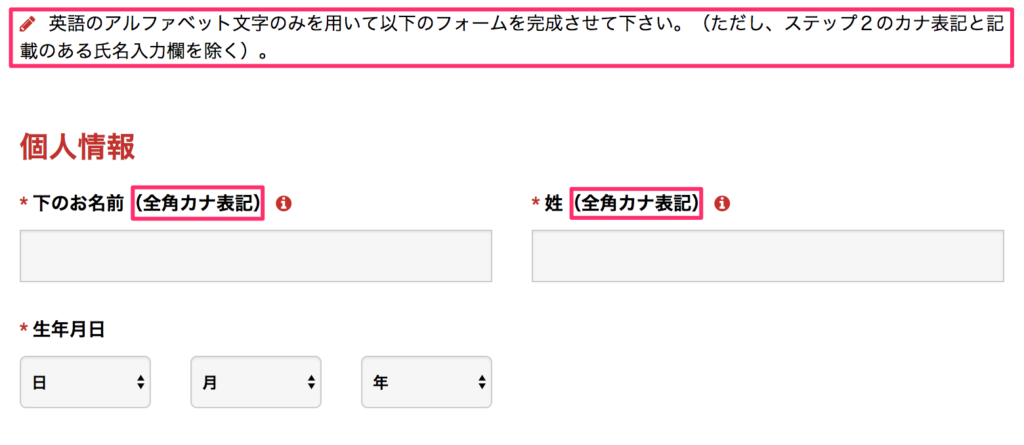
まず、ここでもう一度氏名を入力します。
ここでは全角カナ表記での入力になるので注意してください。
最後に生年月日を入力します。
XMリアル口座開設手順4.
住所詳細を入力する
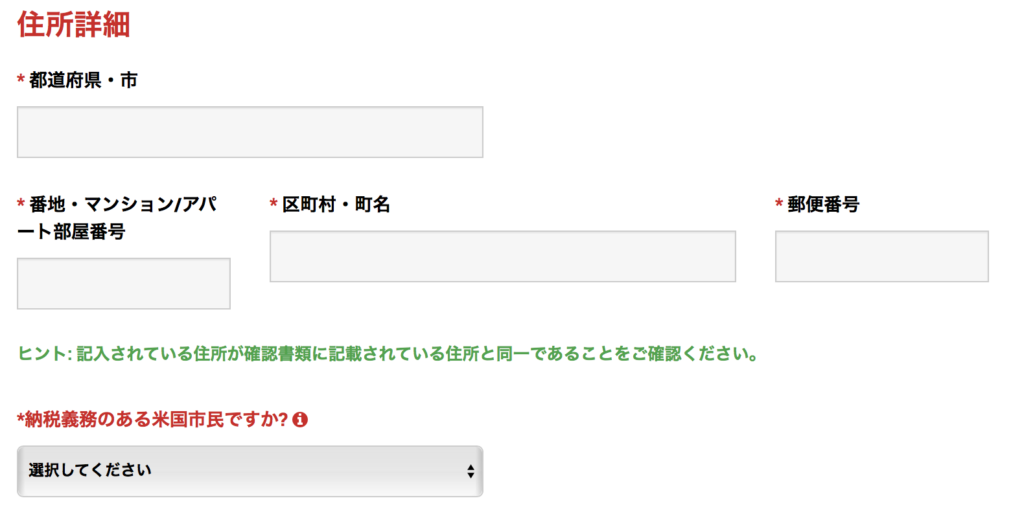
以下の5つの項目を入力します。
- 都道府県・市
- 番地
- 区町村
- 郵便番号
- 納税義務のある米国市民ですか?
「都道府県・市」の記入例
「神奈川県横浜市」→「kanagawa-ken yokohama-shi 」
「京都府京都市」→「kyoto-fu kyoto-shi」
「区町村」の記入例
「品川区」→「shinagawa-ku」 「日ノ出町」→「hinode-cho」
「納税の義務のある米国市民ですか?」→「いいえ」を選択
XMリアル口座開設手順5.
取引口座詳細を入力する
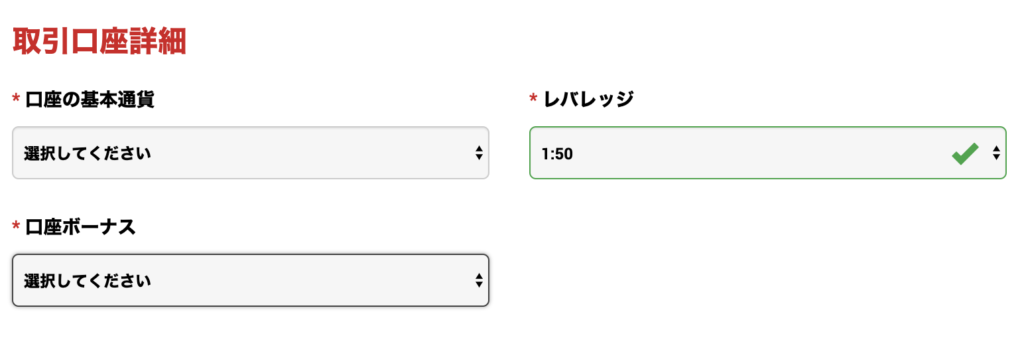
- 口座の基本通貨はJPY(円)を選択します
- レバレッジは後からいつでも変更可能です
- 口座ボーナスは、「はい、ボーナスの受け取りを希望します。」を選択します
XMリアル口座開設手順6.
投資家情報を選択する
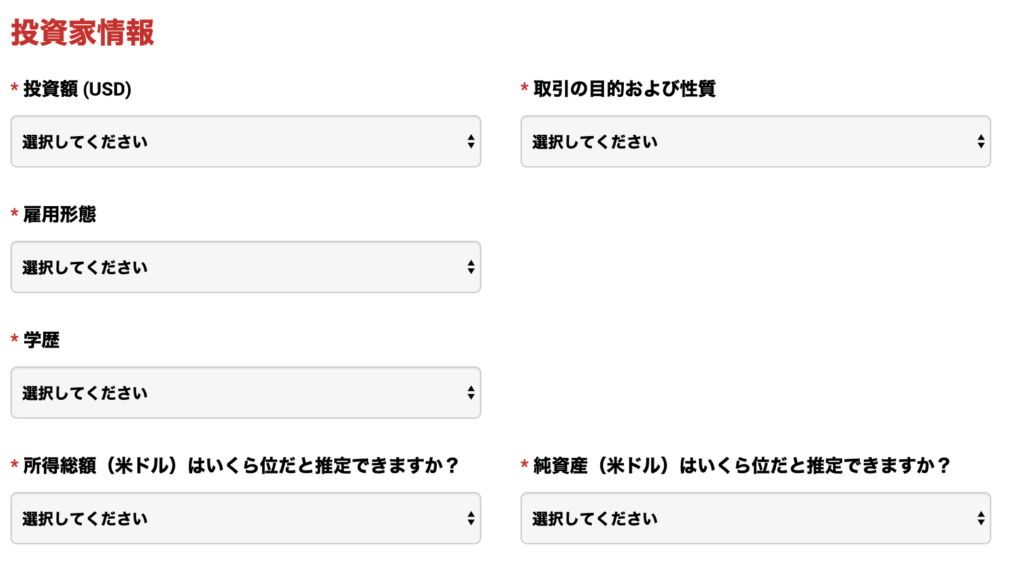
以下の6つの項目を入力します。
- 投資額>投資予定額の範囲を選択する
- 所得総額>あなたの年収幅を選択する(ドル換算で)
- 純資産>あなたの総資産幅を選択する(ドル換算で)
- 学歴>学士、修士、博士など、当てはまるものを選択する
- 取引の目的および性質>投資、投機、リスク分散など、当てはまるものを選択する
- 雇用形態>正社員、自営業など、当てはまるものから選択する
XMリアル口座開設手順7.
口座パスワードを設定する
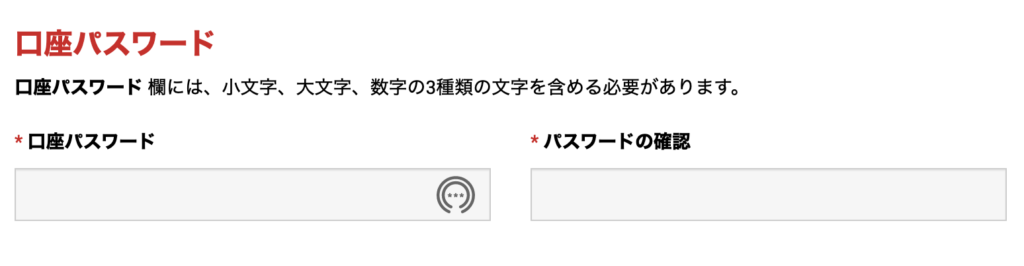
口座パスワードを入力します。
「パスワードの確認」の欄には、確認のために同じパスワードを再度入力してください。
このパスワードは、XMの会員ページとMT4にログインするときに必要になります。
XMリアル口座開設手順8.
確認のチェックをいれる
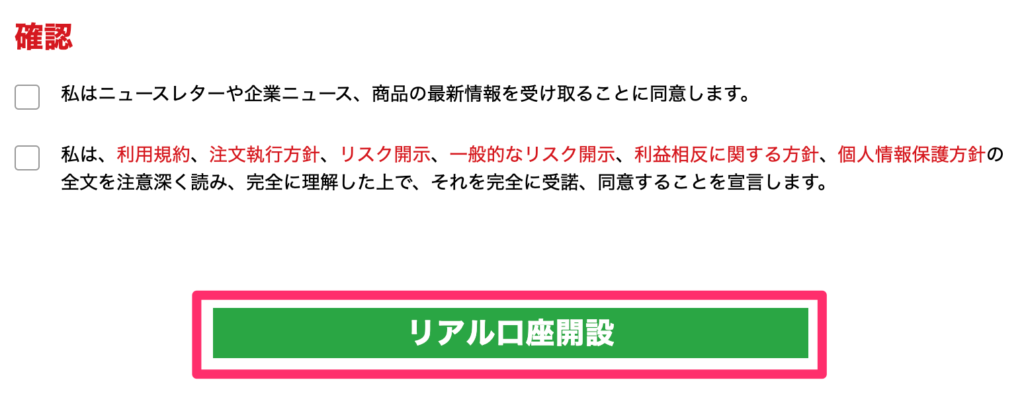
最後に、確認のチェックリストにチェックを入れて、赤い四角で囲んだ「リアル口座開設」のボタンをクリックします。
これで口座開設の手続きは完了です。
手続きが完了後、すぐにXMからメールが届きます。
メールに書かれているIDは、XMの会員ページやMT4へログインする際に必要になります。
XM口座を有効化する
XM口座を有効化する方法は、以下の通りです。
- XMにログインする
- XMに本人確認書類を提出する
- 口座が有効化されたことを確認し、3,000円ボーナスを受け取る
では、順番にみていきましょう。
XM口座の有効化方法1.
XMにログインする

XM公式サイトのトップページの左上の赤い四角で囲った箇所にある、「会員ログイン」をクリックします。

すると、下のような画面に移ります。
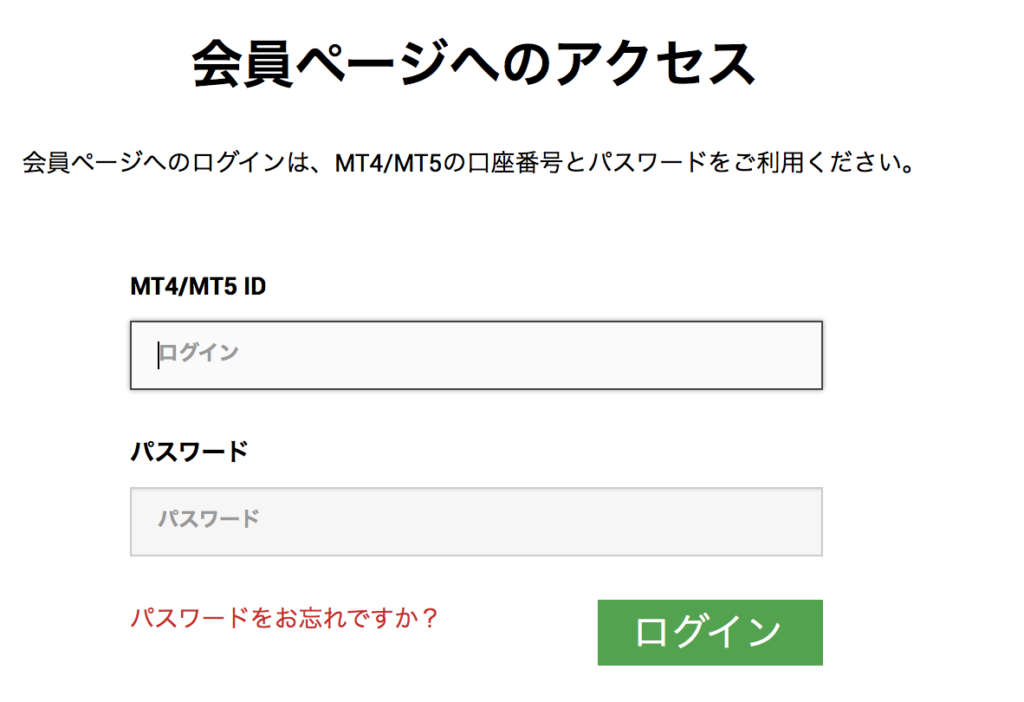
ここでは、MT4 IDとパスワードを入力します。
MT4 IDは、XMから送られてくるメールに書かれている8桁の数字です。
パスワードは、口座開設をしたときに設定した口座パスワードのことですね。
MT4 IDパスワードの入力が終わったら、右下のログインボタンをクリックします。
XM口座の有効化方法2.
XMに本人確認書類を提出する
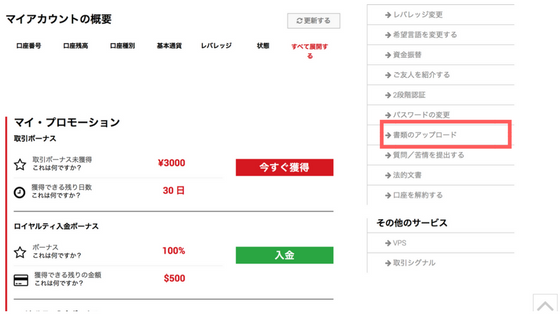
まず、会員ページの右側にあるメニューバーの中にある「書類のアップロード」をクリックします。
上の画像の中で、赤い四角で囲ってある部分ですね。

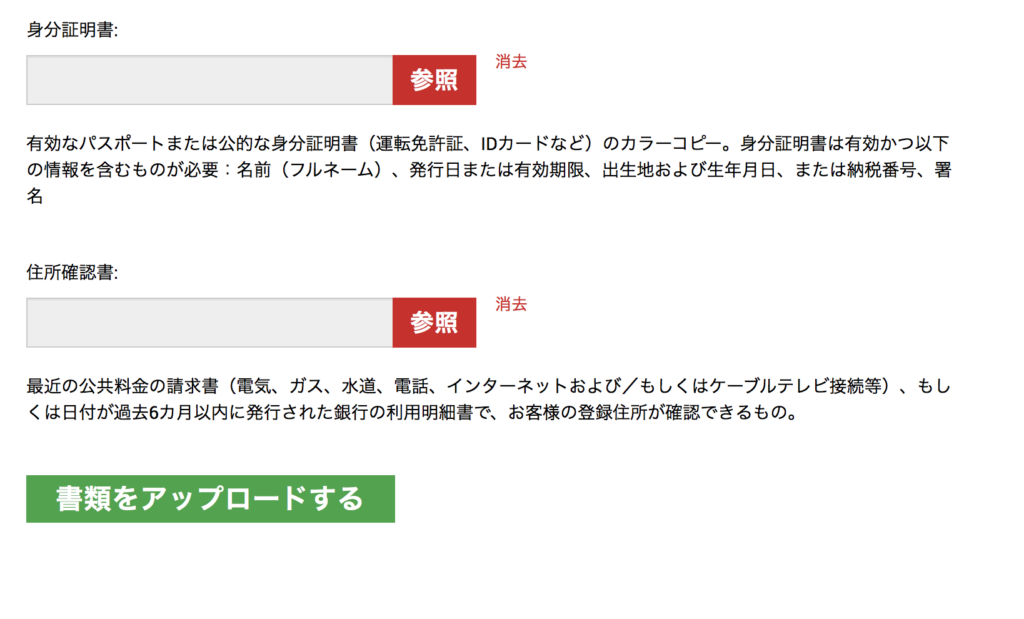
すると、上の画面のような本人確認書類提出の画面に移ります。
本人確認書類は2種類提出が求められます。
- 身分証明書
運転免許証、パスポートなどの公的な証明書 - 住所確認書
あなたが、登録した住所に住んでいることを確認できる書類、公共料金の請求書やクレジットカードの請求書、銀行の利用明細書などが有効です。
いずれの書類も、スキャナーでスキャンしたものでも良いですし、スマホで撮ったものも使えます。
XM口座の有効化方法3.
口座が有効化されたことを確認し、3,000円ボーナスを受け取る
本人確認書類が承認されると、会員ページの真ん中くらいに、下の画面のような表示が出てきます。
「今すぐボーナス請求」の緑のボタンをクリックしてください。
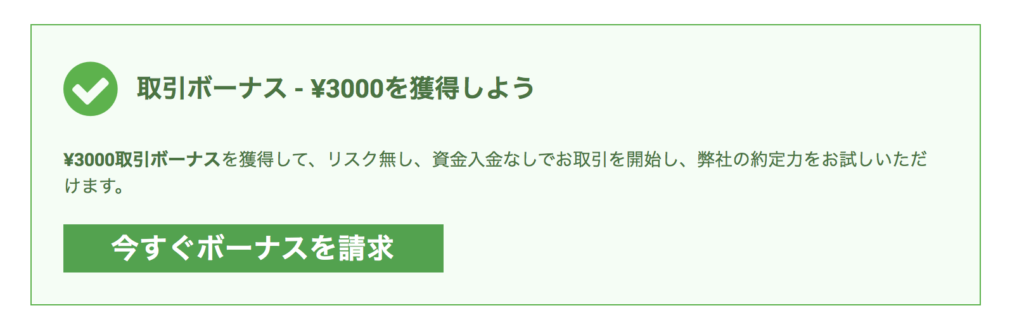

すると、下のような認証コードを入力する画面が現れます。
こちらの入力フォームに、6桁の認証コードを入力します。

6桁の認証コードは、XMからの以下のようなメールに書かれています。
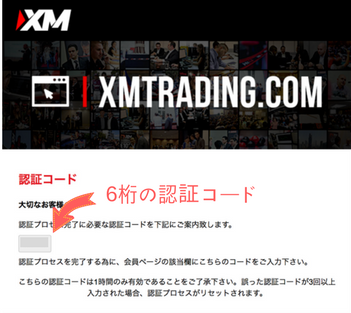
MT4にログインする
XMにログインする方法は、以下の通りです。
- XMからMT4をダウンロードする
- XMリアル口座へ入金する
- XMへログインする
では、順番にみていきましょう。
MT4へのログイン方法1.
XMからMT4をダウンロードする

XMサイトのトップページにあるメニューから、赤い四角で囲んでいる「プラットフォーム」をクリックします。

すると、下のような画面が現れます。

この中から、対応するプラットフォームとハードウェアをクリックします。

そうすると、MT4のダウンロードページに移ります。
ページを下の方までスクロールすると、下の画面のように四角いボタンが3つ現れます。
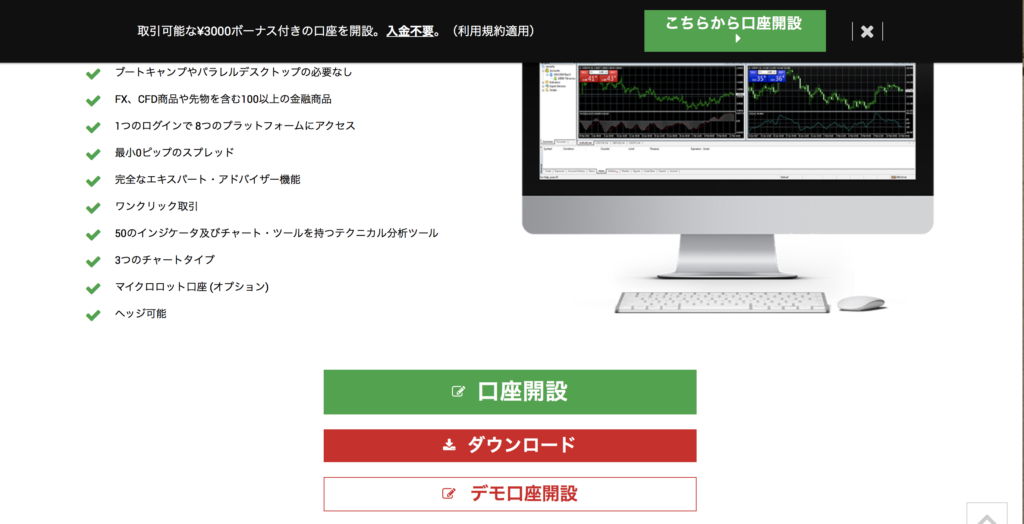
この中にある「ダウンロード」の赤いボタンをクリックすると、MT4のダウンロードが開始します。

MT4がダウンロードされると、以下のようなアイコンが現れます。
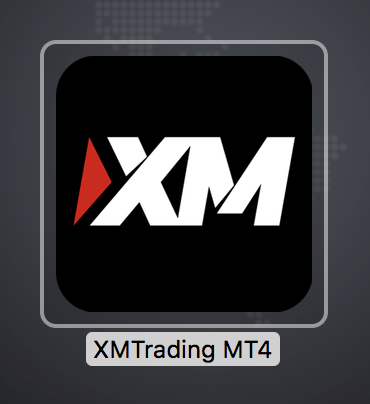
-

-
XMのMT4についてダウンロード方法と使い方をわかりやすく解説!
READ MORE
MT4へのログイン方法2.
XMリアル口座へ入金する
まずは、XMの会員ページの右側にある「資金を入金する」という緑のボタンをクリックします。
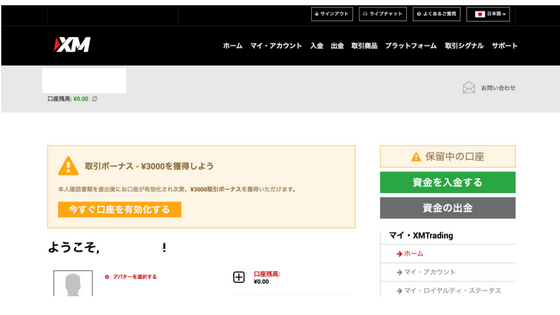

すると、下の画面のような入金方法の選択画面が出てきます。
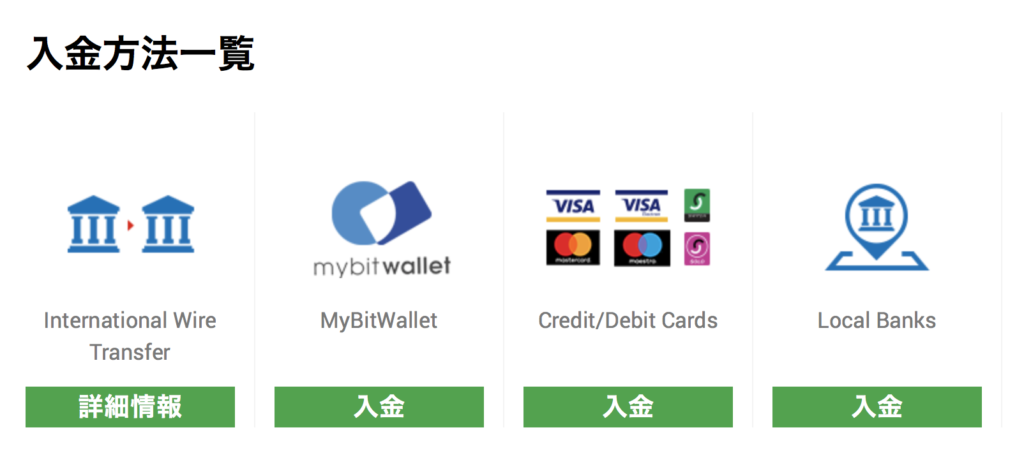
入金方法は4つあります。
- International Wire Transfer(海外銀行送金)
- mybitwallet(ビットコインによる送金)
- Credit/Debit Cards(クレジットカードによる決済)
- Local Banks(国内銀行への振込み)
この中から1つを選び、入金手続きに移ります。
デモ口座およびボーナスのみでリアル口座で取引を行う場合は、入金する必要はありません。この工程をスキップしてください。
-

-
XMの入金ボーナスは最大70万円!XMの入金方法5つと手数料について詳しく解説!
READ MORE
MT4へのログイン方法3.
MT4へログインする
MT4のアイコンをクリックすると、下のようなログイン画面が現れます。
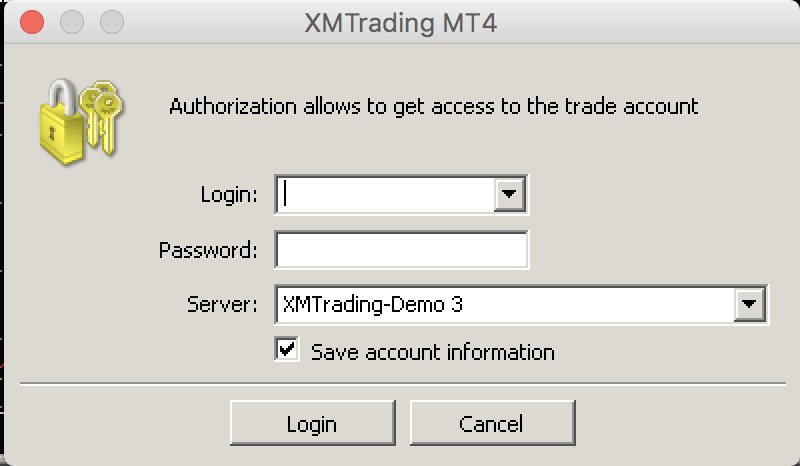
こちらに以下の3つの項目を入力し「Login」ボタンをクリックしてください。
- LoginXM会員ページにログインする際のIDと同じ8桁の数字を入力する
- Password口座開設で設定したパスワードを入力する
- Server「XMTrading Real-◯◯」というサーバー名を選択する
LoginとServerですが、こちらはXMから送られてきた以下のようなメールに記載があるので、そちらをそのまま入力してください。
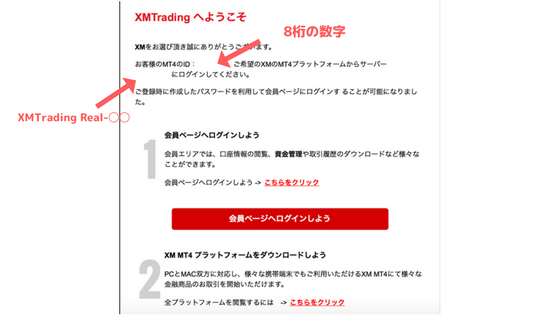
これでXMでの取引が開始できるようになります。
-

-
XMのMT4についてダウンロード方法と使い方をわかりやすく解説!
READ MORE
【まとめ】まずはXM口座を開設してみよう!
ここまで、「XMの口座開設からMT4へのログインまでの流れ」を解説してきました。
XMは海外口座ということで、国内口座に比べて不安があると思います。
しかし、XMは日本語対応はもちろんのこと、わからないところや不安なところは、日本人のオペレーターがしっかり対応してくれるので安心してください。
まず、XMには「デモ口座」と「リアル口座」があります。
そして、リアル口座には以下の3つの口座タイプがありましたね。
- マイクロ口座
- スタンダード口座
- XM Zero口座
最初はどの口座にしていいか迷うかもしれません。
しかし、後から他の口座タイプも簡単に追加開設できるので、「これはちょっと違うかも」「もっと大きな取引にしてみよう」という場合でも安心です。
また、ボーナス制度も充実しているので、まずは入金なしでリアル口座を試してみたい場合は、マイクロ口座かスタンダード口座から始めてはどうでしょうか。
ではでは、最後まで読んでいただきありがとうございました。
デイトレーダー れんじ

